Joomlaは素晴らしい機能と品質を備えた素晴らしいCMSですが、どういうわけか、まったく新しいプラットフォームに移行して視野を広げたいと思う時期が来るかもしれません。
ここで、Joomla Webサイトを持っていて、JoomlaをWordPressに移行する意思がある場合は、適切な場所にいます。私の意見では、それは素晴らしいアイデアです。 あるCMSから別のCMSに移動する場合、通常、次の方法があります。
- 手動で
- 専門家を雇う
- ツールまたは任意のサービス (拡張、 plugin または外部ソフトウェア)
そして、この簡単なガイドを読んでこのタスクを実行する方法について頭に浮かぶ可能性のある最も可能性の高い質問です。また、先に進む前にこの記事を読んでしまうこともあります。 経験豊富な開発者であれば、最初のオプションを選択できます。
したがって、ここでは、XNUMX 番目のオプションを使用して、Joomla を WordPress に移行します。 plugin いわゆる ワードプレスへのFGのJoomla そしてそれは無料です plugin 公式の WordPress.org から簡単にダウンロードできます。
この投稿では、ステップバイステップガイドでJoomlaをWordPressに簡単に移行する方法を紹介します。 それでは、ここからガイドを始めましょう。
JoomlaをWordPressに移行する手順
ステップ1:ローカル部門のセットアップの新しいフォルダーにWordPressをインストールする
あなたがすべき WordPressの最新バージョンをダウンロードする 彼らの公式サイトのために、そしてその後、完全にセットアップに依存するあなたのwwwまたはhtdocsフォルダに新しいフォルダを作成します。 ここで例を見てみましょう、joomlamove。
その直後に、ローカルのphpMyadminを開いて、ユーザーのアカウントを確認しながら新しいデータベースを作成するだけです。
ここでブラウザでWordPressフォルダを開くと、言語の選択を求めるインストール画面が表示されます。 選択した言語を選択して、データベース情報を入力するだけです。 その後、ユーザー名とパスワードとともにサイト名を選択するだけで、準備が整います。 次のステップに進む時が来ました。
ステップ 2: FG Joomla を WordPress にインストールする Plugin
WordPressダッシュボードにアクセスして、 Plugins タブをクリックし、[新規追加] をクリックします。
ここでは、最も人気のあるWordPressが表示されます Pluginそれらを無視すると、右側に検索バーが表示されます。ここに入力します ワードプレスへのFGのJoomla Plugins そして、検索を開始します。 ここで混乱しないでください。正規版をダウンロードしてください。 plugin 他にもたくさん見られるように plugin彼らも同じタスクを効率的に実行できると主張しています。 こちらから直接ダウンロードできます。
ステップ3:Joomlaデータベースパラメータを見つける
cPanelにアクセスすると、ログインして[システム]タブに移動し、ドロップダウンメニューオプションから[グローバル構成]をクリックします。
あなたがいるとき グローバル構成パネル、単に サーバータブ- 私たちが探している情報 データベース設定。
次のステップの準備のためにタブを開いたままにしてください。ここでは、ホスト、データベースのユーザー名、データベース名、データベーステーブルのプレフィックス値をコピーする必要があります。
ステップ4:JoomlaコンテンツをWordPressにインポートする
これで、実際の移行プロセス自体を実行する準備が整いました。 WordPressダッシュボードに移動し、[ツール]タブを見つけて、[インポート]オプションを選択するだけです。
インストールした後 plugin 正常に、LiveJournal と一緒にカテゴリとタグのコンバーターにある Joomla オプションを見つけて、それをクリックするだけです。
ここで、本当に重要な最初の選択肢は、WordPress のインストールを既にいじっているということです。つまり、多くの追加のテーマをインストールしています。 plugins 新しいページの作成とともに。 移行を適切に機能させたい場合は、元のインストールが必要なだけなので、必要なものを削除するには、空の WordPress コンテンツをクリックするだけです。 ただし、その前に、ここでバックアップを作成済みであることを確認してください。
ここでは、入力するXNUMXつの非常に簡単なフィールド(JoomlaサイトのURL)が表示されます。
そして、そのJoomlaタブのデータベースパラメータは、私たちの指示に従って開いたままにしておく必要があります。
以下の残りのオプションは、投稿とともにメインのJoomlaページの上部にインポートされるコンテンツを正確に自動的に決定します。 ここでは、アーカイブされたすべての投稿をインポートするかどうかを選択するか、定期的に公開されるすべての資料として転送するかを選択できます。
メディアについて説明するときと同様に、移行プロセスを迅速かつ短時間にし、移行プロセスの直後にすべてのメディアを手動でアップロードする場合は、メディアを完全にスキップできます。 メディアファイルのサイズが原因で、途中でスタックする場合があります。
一方、シナリオについて具体的に説明する場合は、メディアインポートを強制するだけで、個々の画像またはメディアファイルごとにタイムアウトを設定できるため、ここでプロセスが取得されないようにすることができます。どこかで立ち往生。
メディアオプションのすぐ下に、Joomlaメタキーワードをタグとしてインポートできる機能があり、最後に、WordPressサイトの新しいページとして投稿をインポートするオプションがあります。
それが終わったら、プロセス中に何らかのエラーが発生した場合に、すべての選択をXNUMX秒間保持する場合は、ここで[設定を保存]をクリックするだけです。 その後、Strat / Resume importをクリックし、ログボックスで移行プロセスが展開されるのを確認します。
移行プロセスが正常に完了すると、最後のステップの準備ができたことを示すメッセージが表示されます。
JoomlaをWordPressに移行する最後のステップに移動します。
ステップ5:内部リンクを変更する
すべてが順調に進んだ場合、移行プロセスでは、移行プロセスによってJoomlaからWordPressまでのすべてのコンテンツが完全に機能する状態で処理されます。 しかし、あなたの内部リンクを除いて。
内部リンクとは、サイトの他のページを指しているすべてのリンクを意味します。 FG Joomla から WordPress へ plugin には、この特定のプロセスを実際に処理する便利なツールがあります。
ここで、ツール内の [インポート済み] タブに戻り、 plugin 設定ページをもう一度開き、右から下に移動します。 ここに内部変更ボタンがあります。 それをクリックするだけです。
ここでは、プロセスが自動化されているため、何もする必要はありません。完了すると、変更されたリンクの数が通知されます。 移行したサイトをチェックして、すべてのリンクが正しく機能していることを確認してください。
編集者の推奨事項:
-
WordPressのページ上のSEO最適化の簡単なガイド(SEO 2024)
-
Yoast SEOの設定方法 Plugin ワードプレスで | ステップバイステップガイド
-
[最新] 最高の WordPress SEO Plugin および 2024 年に使用する必要があるツール
-
ブログで使用されているWordPressテーマを確認する方法
EndNote:JoomlaをWordPressに移行する
本当に、CMS を Joomla から WordPress に移行するのは大変な作業になる可能性がありますが、ここではシンプルで効果的なガイドである Joomla を WordPress に移行することで、この作業を非常に簡単な方法で行うことができます。 しかし、ここで開発経験がほとんどまたはまったくない状態でこのタスクを実行しようとするのは良い考えではないかもしれませんが、ここでは pluginFG Joomla から WordPress のように、タスクを管理できます。
間違いなく、WordPress は最高かつ最大のコンテンツ管理システム (CMS) の XNUMX つであり、魅力的なテーマやテーマがたくさんあります。 pluginWordPress には多くのオプションがあります。
うまくいけば、ガイドがあなたのサイトをJoomlaからWordPressに移行するのに役立つでしょう。 これらはすべて正常に機能しているはずです。 ただし、複雑なJoomla Webサイトのセットアップを行っている場合は、専門家に相談する必要があります。

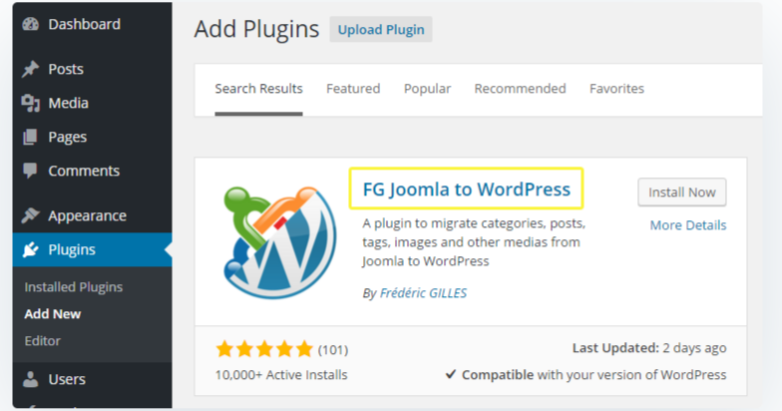
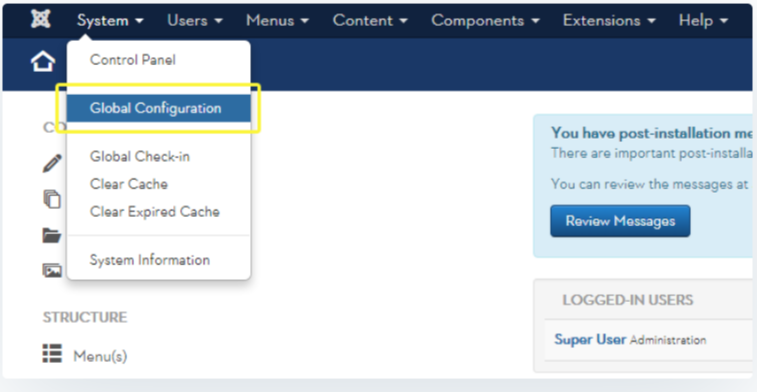
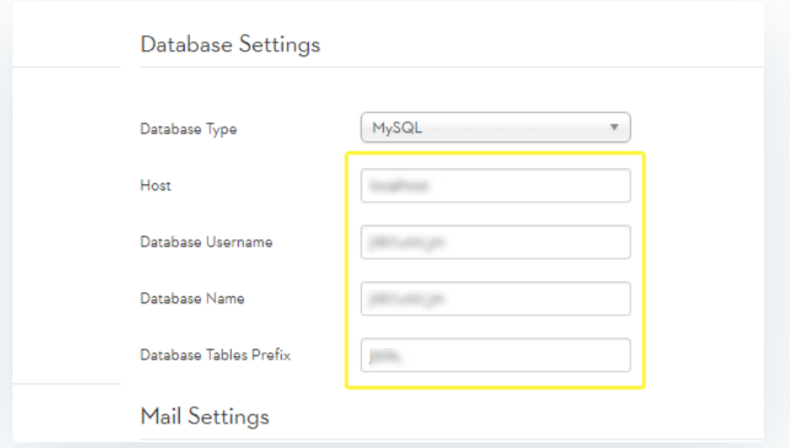
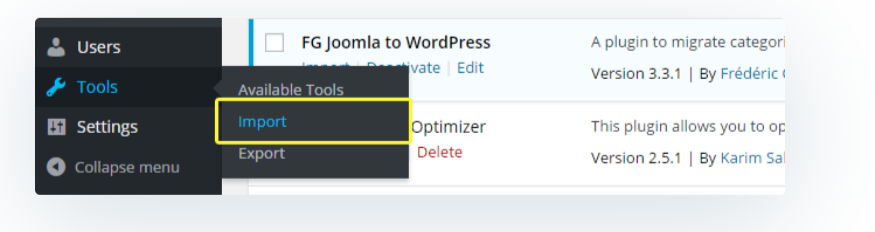
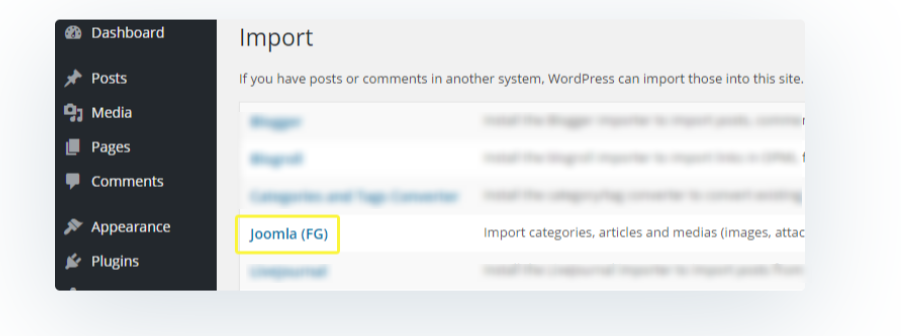
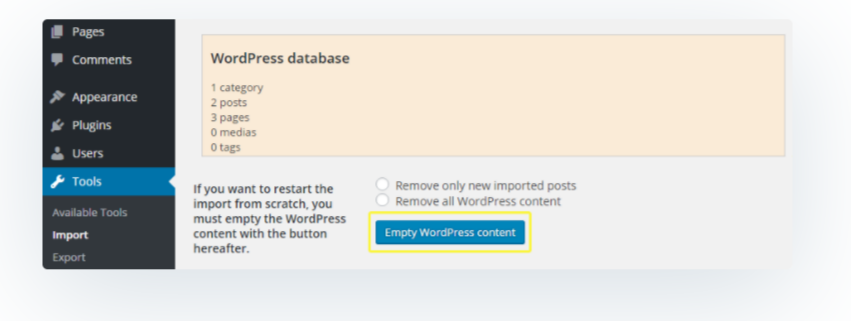
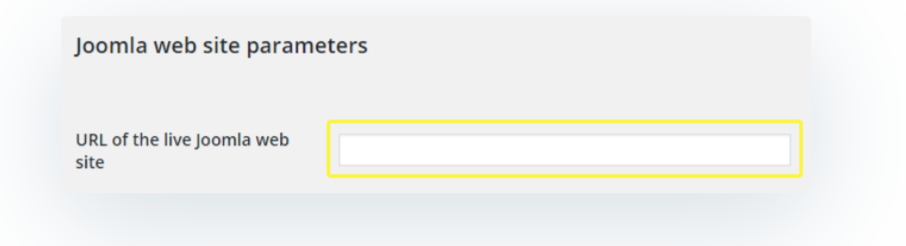
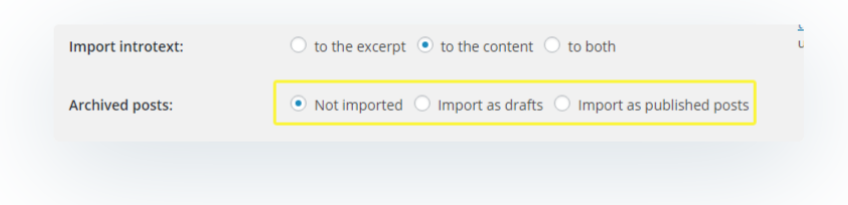
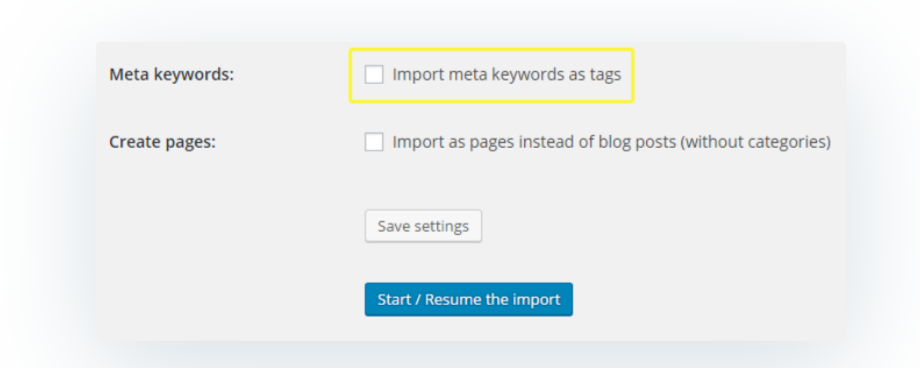
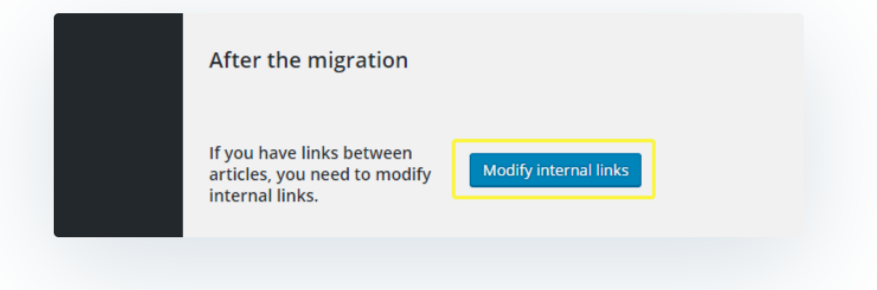



Salut、j'ai bel et bien fait lamigration mais je nesuispastrèssatisfaitsurlaprésentationactuellesouswordpress。
Prièred'ajouterunemiseen forme
ありがとう
私はすでにワードプレスを使用していますが、Joomlaからワードプレスに移行するのは本当に素晴らしい記事です。
ありがとう